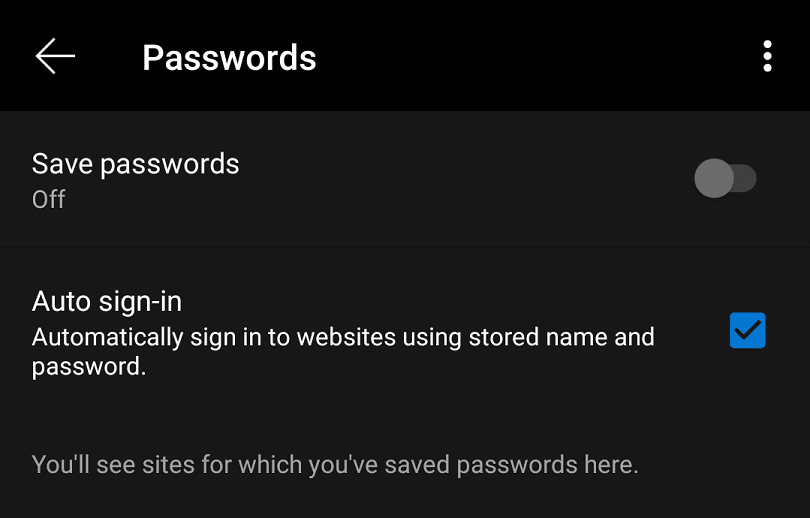Ein einzigartiges Passwort für jede Website zu haben ist ein wichtiger Bestandteil der Online-Sicherheit Ihrer Konten. Der beste Weg, dies zu tun, ist, einen sicheren Passwort-Manager zu verwenden, um starke und einzigartige Passwörter für jedes Konto zu speichern. Die meisten Browser bieten jetzt an, Ihre Passwörter für Sie zu verwalten, wenn Sie sich auf einer Website anmelden.
Leider ist es aus Sicherheitsgründen nicht perfekt, wenn Ihr Browser Ihre Passwörter verwaltet. Wenn eine Ihrer Browsererweiterungen bösartig ist, kann sie möglicherweise versuchen, Ihren Browser dazu zu bringen, Ihre Passwörter preiszugeben. Dies ist kein besonders großes Risiko, insbesondere bei mobilen Browsern, die normalerweise keine Erweiterungen unterstützen. Nichtsdestotrotz ist dies ein Grund, der dazu führen kann, dass einige Benutzer Passwortmanager von Drittanbietern bevorzugen.
Wenn Sie lieber einen Passwort-Manager eines Drittanbieters verwenden oder gar keinen verwenden, können die ständigen Erinnerungen, dass Ihr Browser Ihre Passwörter speichern kann, nervig werden. Wenn Sie verhindern möchten, dass der Edge-Browser auf Android anbietet, Ihre Passwörter zu speichern, müssen Sie in die In-App-Einstellungen gehen.
Der erste Schritt besteht darin, zu den App-Einstellungen zu gelangen. Um darauf zugreifen zu können, müssen Sie auf das Dreipunkt-Symbol in der Mitte der unteren Leiste tippen.

Um zum eigentlichen Einstellungsmenü zu gelangen, müssen Sie auf das Symbol "Einstellungen" in der oberen rechten Ecke des Popup-Fensters tippen.

Tippen Sie in der Einstellungsliste auf „Passwörter speichern“, die fünfte Option unten, um Ihre Passworteinstellungen zu verwalten.
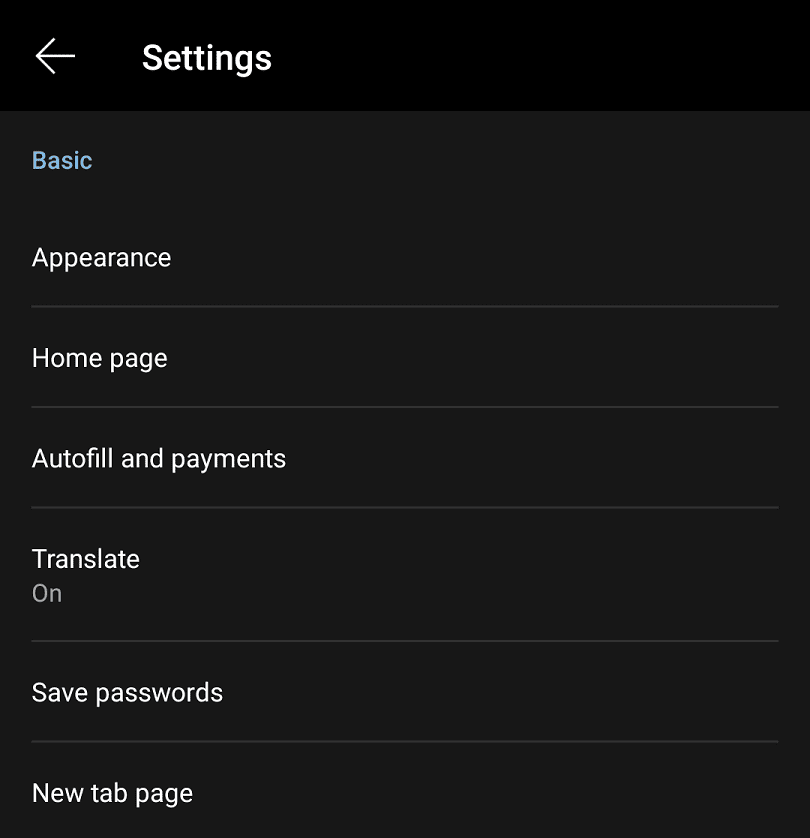
Schalten Sie „Passwörter speichern“ auf die Position „Aus“. Dadurch wird verhindert, dass Edge Ihr Passwort auf Websites speichert, bei denen Sie sich anmelden.